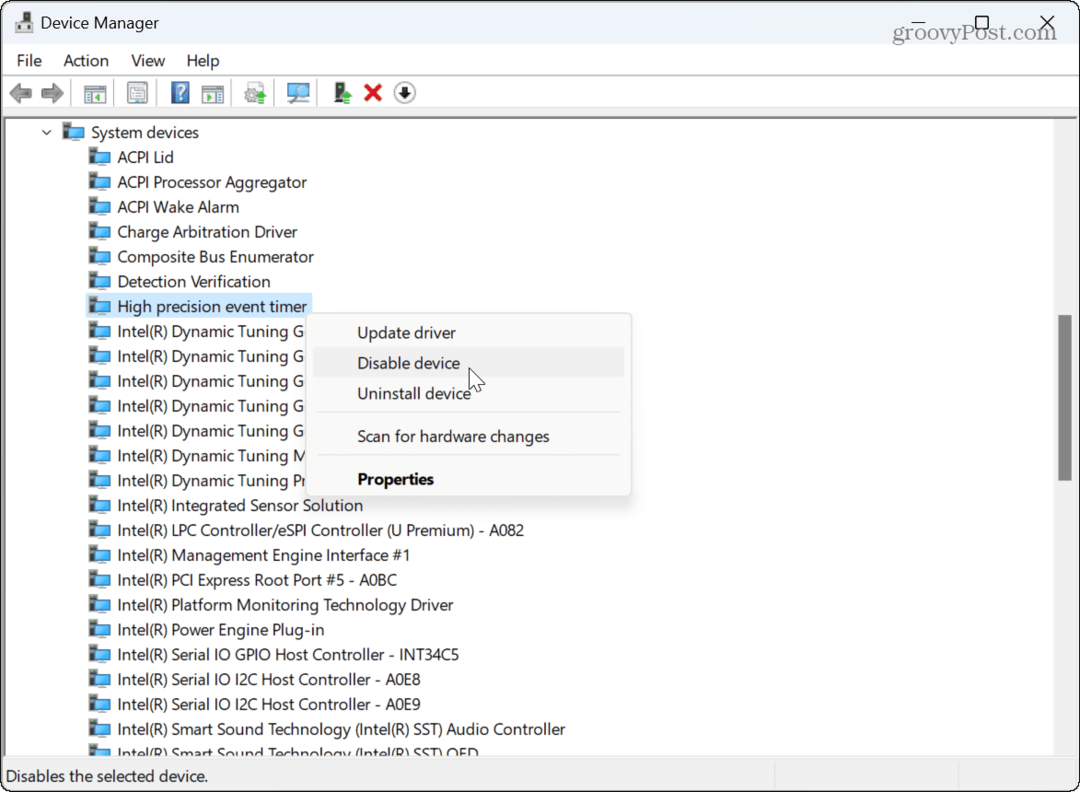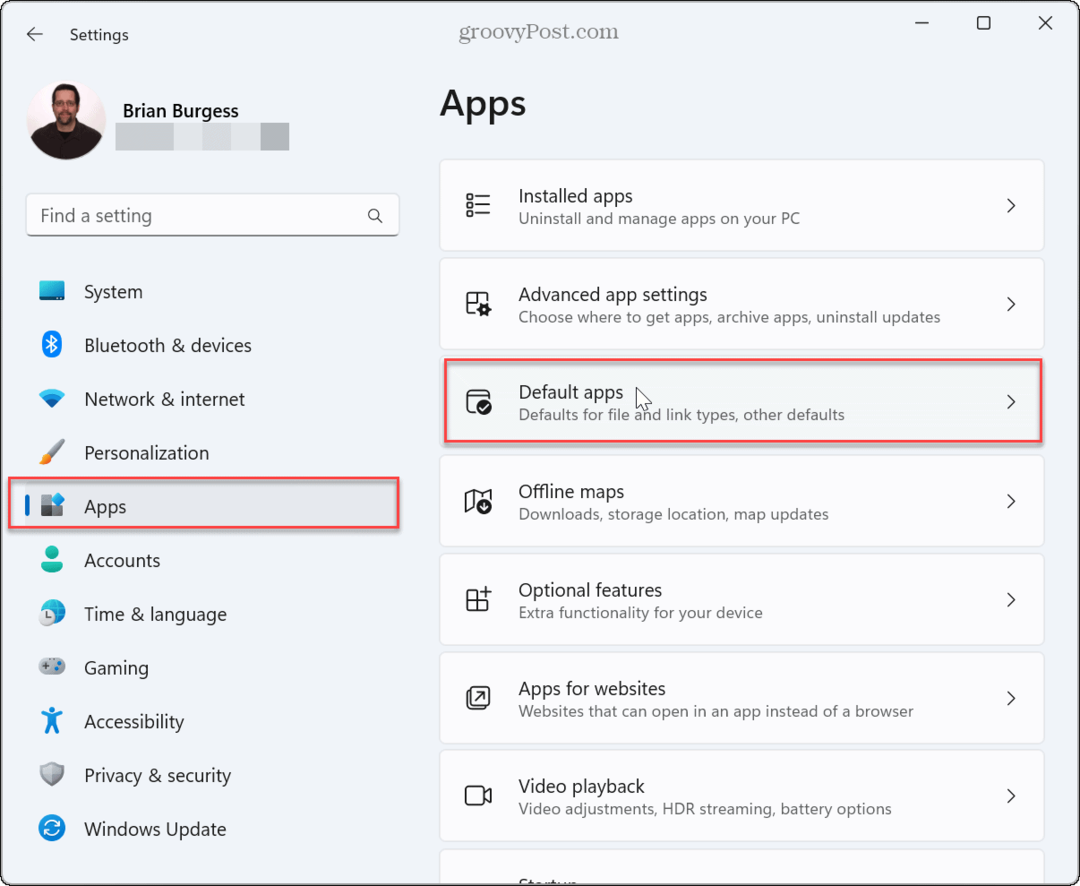Kako uporabljati vtiče WeMo z Google Home
Googlov Dom Google Junak / / August 26, 2020
Nazadnje posodobljeno dne

Obstajata dva načina uporabe WeMo vtičnic z Google Home. Prva je uporaba Googlovega pomočnika. Drugi je konfiguriranje avtomatizacij WeMo in Google Assistant z uporabo IFTTT.
Vtiči WeMo so nekateri najbolj dostopnih pametne domače naprave na trgu. Priljubljeni so, ker za razliko od žarnic Philips Hue ali drugih pametnih izdelkov za dom ne potrebujejo osrednjega vozlišča za povezavo z omrežjem WiFi.
Ker aplikacija Google Home ne prikazuje WeMo kot podprto blagovno znamko pod Smart Plugs, mnogi mislijo, da WeMo vtičnic ne morete uporabljati v Googlovem domu. To pravzaprav ni res.
WeMo vtiče lahko uporabljate z Google Home. Prvi je, da za vzpostavitev povezave uporabite Google Assistant. Drugo je konfiguriranje WeMo in Google Assistant avtomatizacije z uporabo IFTTT.
Kako nastaviti nov WeMo vtič
Preden začnete z nadzorom vtičnika WeMo z Google Home, ga morate povezati z omrežjem. Na žalost je pri napravah WeMo nastavitev nekoliko težavna.
Skrbno sledite spodnjim korakom in v nobenem trenutku boste z Google Home nadzirali svoj vtič WeMo.
1. Držite gumb za ponastavitev na vtiču WeMo in ga pritrdite v steno. Ne pustite, da majhna lučka WiFi utripa rumeno.
2. Zaženite Aplikacija WeMo v Androidu (je tudi na voljo za iOS) in izberite Dodajte novo Wemo.
3. Na seznamu naprav izberite svoj vtič WeMo in nato tapnite napravo WeMo, ki jo je aplikacija identificirala v bližini.
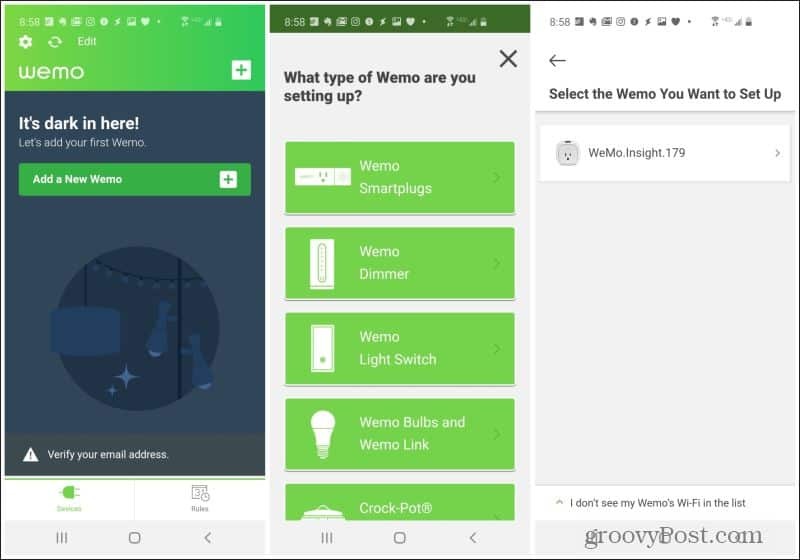
4. Aplikacija bo povezala WiFi vaš telefon z lokalnim signalom WiMo WiFi, se povezala z WeMo in začela postopek nastavitve.
5. Ko vas aplikacija vpraša, da nastavite ime vtičnika WeMo, je postopek nastavitve skoraj končan. Poimenujte ga in tapnite Naslednji.
6. Ko se konča zadnji postopek namestitve, boste na glavni strani aplikacije videli nov vtičnik WeMo.
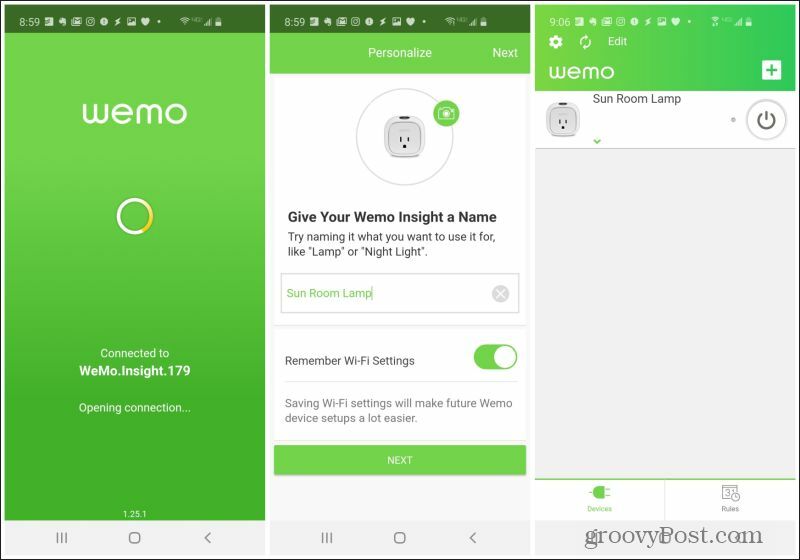
Ta postopek se morda sliši preprosto, vendar se zdi, da je nekaj korakov odloženo. Na primer, aplikacija se lahko bori za prehod na WiFi napravo WeMo. Lahko pa si naloži tudi nastavitve domačega omrežja WiFi. Nadaljujte s ponovitvijo zgoraj opisanega postopka in na koncu bi morali svojo novo napravo WeMo uspešno dodati na seznam.
Uporabljajte vtičnike WeMo z Google Home
Vtiči WeMo tehnično ne delujejo neposredno z aplikacijo Google Home. Vendar sodelujejo z Googlovim pomočnikom. In ker je Assistant integriran v Google Home, lahko vtičnike WeMo dejansko uporabljate s središčem Google Home ali mini napravami.
Storiti to:
1. Zaženite aplikacijo WeMo, izberite Moj računin izberite Povežite se s partnerji pametnega doma.
2. Na seznamu partnerskih aplikacij izberite Google Assistant.
3. To bo odprlo aplikacijo Google Assistant v vašem telefonu. V aplikaciji. V zgornjem desnem kotu tapnite fotografijo profila in izberite Nastavitve.
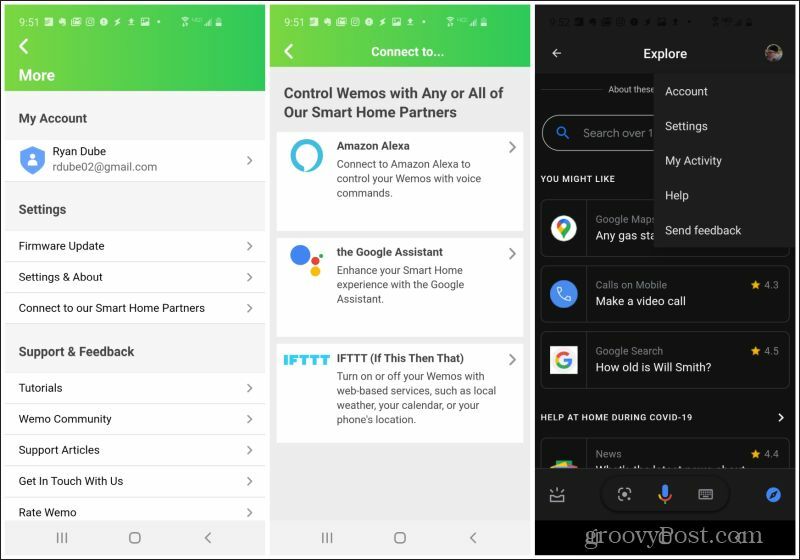
4. Izberite Asistent v zgornjem meniju. Izberite WeMo pod povezanimi storitvami ali pod Dodaj novo. Na koncu izberite Ponovno povežite račun ali Povežite račun (odvisno od tega, ali ste že kdaj povezali račun WeMo).
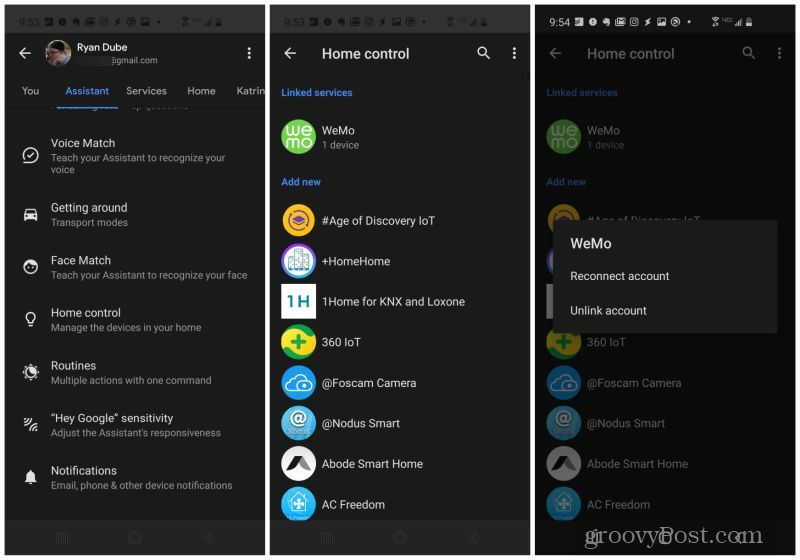
5. Prikazalo se bo pojavno okno, ki bo Googlovemu pomočniku omogočil dostop do vašega računa WeMo. Izberite Dovoli dostop.
6. Napravo boste morali dotakniti in jo dodeliti eni od sob vašega Google Home računa.
7. Ko to storite, lahko tapnete Domov v zgornjem meniju in v novi domači sobi se prikaže vaš novi vtičnik WeMo.
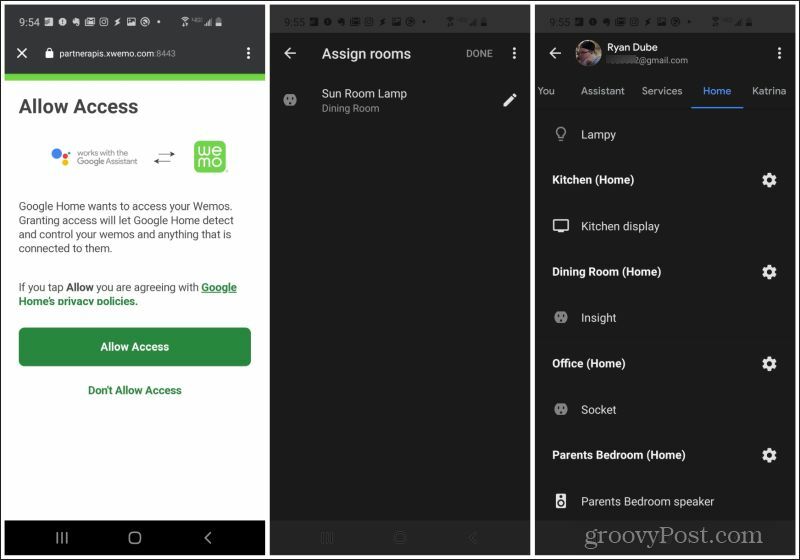
V bistvu uporabljate povezavo Google Assistant s svojo napravo WeMo, da napravo dodate v Google Home room. Zdaj lahko na svojem pametnem telefonu zaženete aplikacijo Google Home in na glavni strani v tej sobi boste videli vtičnik WeMo.
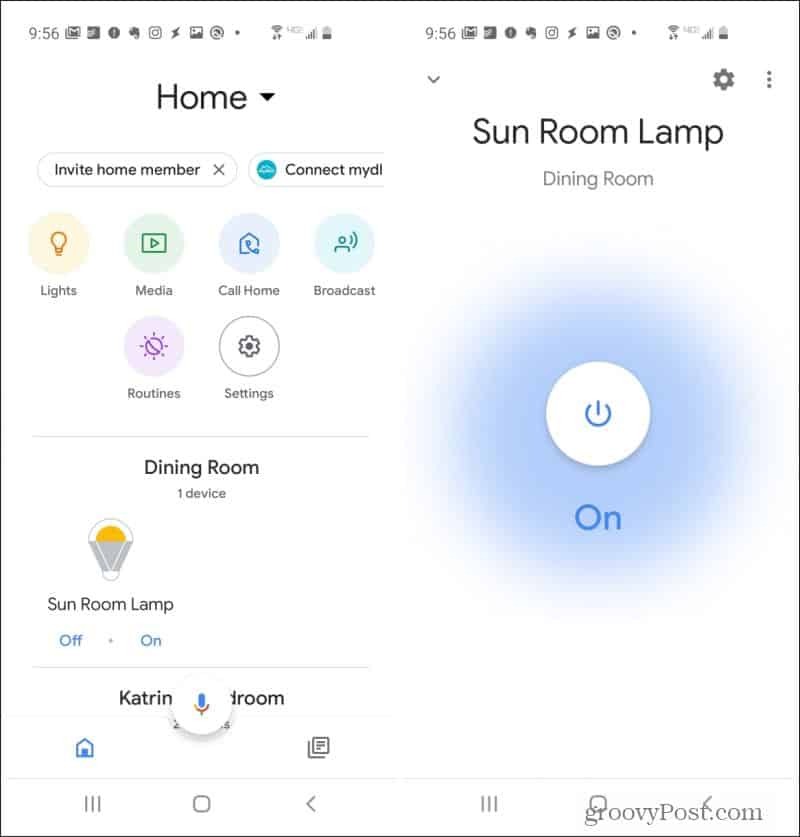
To deluje, čeprav aplikacija Google Home ne bi dovolila, da v svoj meni Nastavitve dodate vtičnik WeMo. To je ustvarjalno rešitev, ki vam omogoča, da v bistvu sploh dodate katero koli napravo WeMo v Google dom. Ko tapnete napravo v Googlovem domu, boste videli, da jo lahko nadzorujete s pritiskom na gumb za vklop.
Z vtičem WeMo, ki ga je zdaj mogoče nadzorovati tako v Googlovem asistentu kot v Googlovem domu, lahko govorni nadzor uporabljate na različne načine. Če želite vklopiti vtič s svojo domačo napravo Google, samo izgovorite "Hej Google", ki ji sledi ukaz, npr.
Če želite v telefonu uporabiti Googlovega pomočnika, da vklopite vtičnico WeMo, recite »V redu Google«, ki ji sledi isti ukaz. Edina razlika je v tem, da "Hey Google" omogoča pogovor z Googlovim domačim ali Google Assistantom prek Google Home naprave. Če izgovorimo »OK Google«, lahko svoj ukaz pošljete prek Google Assistant-a iz telefona.
Uporabite vtičnike WeMo in IFTTT z Google Home
Za uporabo vtičnic WeMo v Googlovem domu vam dejansko ni treba skozi zgornji postopek. To je zato, ker se brezplačna storitev za avtomatizacijo na podlagi IFTTT integrira tako z vašimi napravami WeMo kot z z Google Home.
Če v IFTTT nastavite avtomatizacije, ki jih sprožijo ukazi Googlovemu pomočniku, lahko nato IFTTT uporabite tudi za izvajanje dejanj na WeMo vtiču. Dejanja lahko sprožite tudi glede na status vtičnika WeMo (ne glede na to, ali je daljši čas vklopljen, izklopljen ali vklopljen).
Najlažji način za to nastavite tako, da na telefon namestite aplikacijo IFTTT. Na voljo je aplikacija IFTTT za Android in za Naprave iOS.
Vklopite WeMo Plug z Google Home
1. Če želite zagnati prvo avtomatizacijo IFTTT, izberite Dobili več na dnu. Na naslednji strani izberite črno + ikono. Na zadnji strani izberite Tole za začetek s prvim korakom.
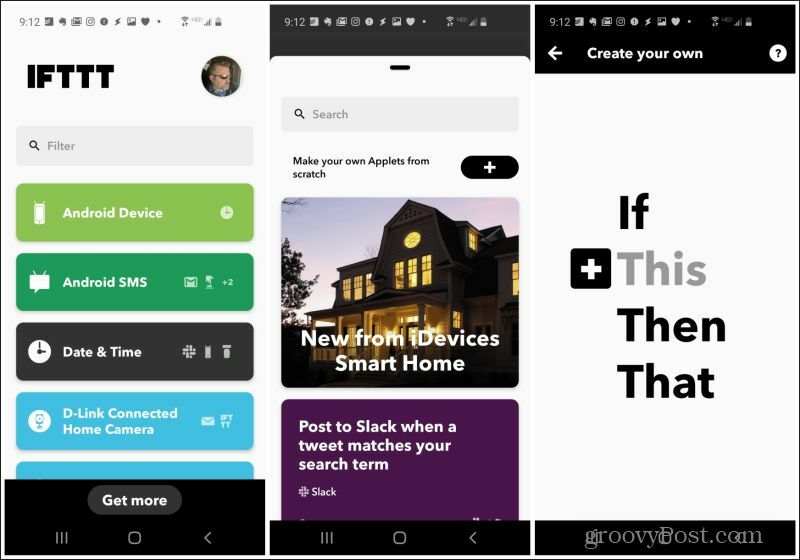
2. V polju za iskanje storitev sprožilca poiščite Google Assistant in izberite Google Assistant storitev.
3. Na naslednji strani izberite Povejte preprosto besedno zvezo sprožilec.
4. Na koncu vnesite frazo, ki jo želite povedati, da vklopite vtič WeMo. Vnesite odgovor, ki ga želite povedati Google Assistant. Izberite svoj materni jezik in izberite Nadaljujte.
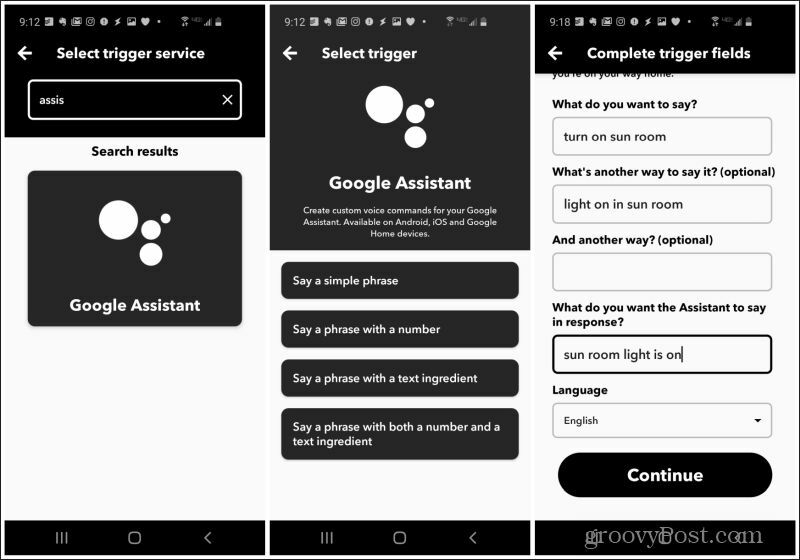
5. Naslednji korak je, da tapnete To in nastavite dejanje.
6. V iskalno polje vnesite WeMo in izberite svoj vtič WeMo. Obstajata dva tipa, navadni vtič ali stikalo Weight Insight.
7. Ko je izbran, na naslednji strani izberite Vklopiti za akcijo.
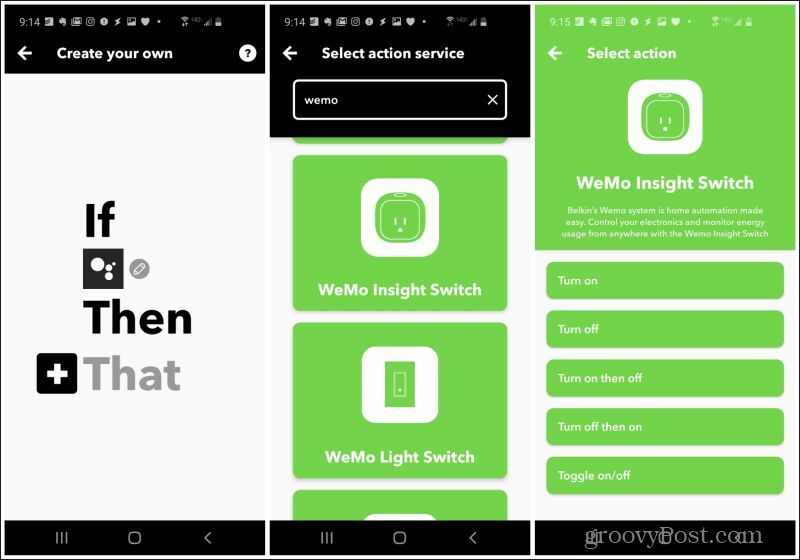
8. Če prvič uporabljate svoj vtič WeMo z IFTTT, se boste morali prijaviti v svoj račun WeMo in dovoliti IFTTT dostop. Ko to storite, morate v končnem oknu na seznamu naprav izbrati vtičnik WeMo in izbrati Nadaljujte končati.
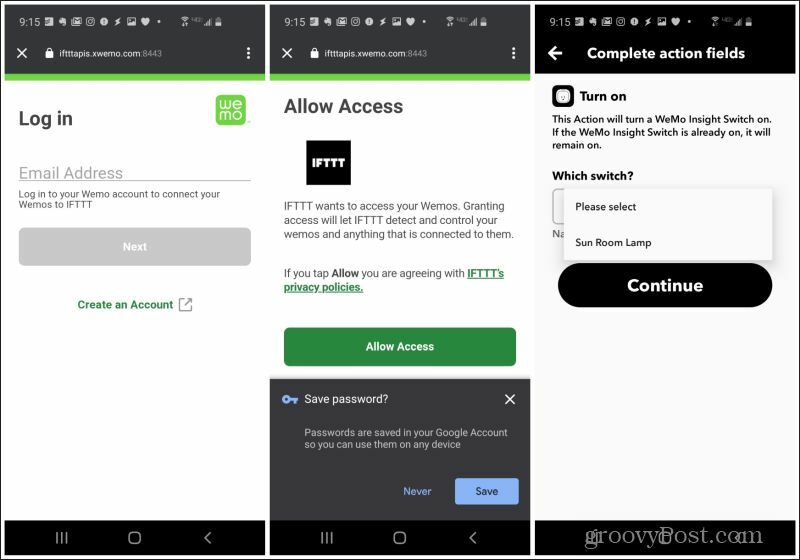
Na končnem zaslonu samo preglejte svojo avtomatizacijo in izberite Dokončaj končati.
Kako to deluje z Google Home? Vse kar morate reči je "Hej Google" na vašo domačo napravo, ki mu sledi ukaz, ki ste ga nastavili. To bo sprožilo Googlovega pomočnika, ki bo sprožil avtomatizacijo IFTTT in sprožil vtičnico WeMo.
Utripite WeMo Plug z Google Home
Drug uporaben primer za avtomatizacijo IFTTT z vtičem WeMo in Google Home je vtič. Na primer, najstnik bi lahko z Googlovim pomočnikom ukazal, da lučka utripa, ko se vrnejo domov, da bi starši vedeli, da bi odklenili hišna vrata.
1. Za nastavitev te avtomatizacije sledite zgoraj navedenemu postopku. Toda tokrat naredite ukaz "utripajte luči v spalnici".
2. Za akcijo izberite Vklopite in nato izklopite.
3. Izberite vtič WeMo, povezan z žarnico, ki jo želite utripati, in izberite Nadaljujte.
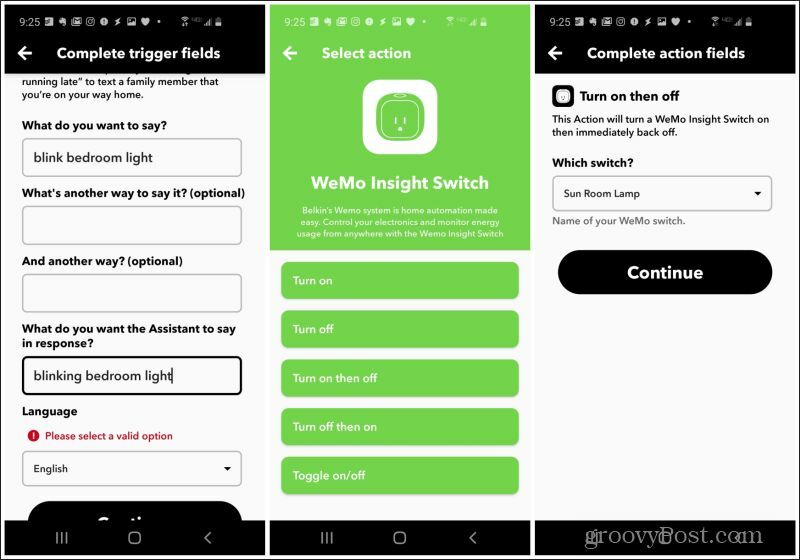
Izberite Dokončaj na naslednjem zaslonu za dokončanje avtomatizacije.
Napišite uporabo WeMo v Google Preglednice
Še ena zanimivost, ki jo lahko naredite, če imate vtičnik WeMo Insight, je sprožiti avtomatizacijo IFTTT glede na čas vklopa stikala. Lahko nastavite avtomatizacijo za prijavo v Preglednica Google Sheets vedno, ko je stikalo WeMo predolgo vklopljeno. To je dober način za spremljanje, če nekdo pušča luč ali kakšno drugo napravo dlje, kot želite.
1. Sledite istemu postopku, vendar za sprožilec izberite Dnevne minute so daljše kot.
2. Na naslednjem zaslonu izberite vtičnik WeMo, ki ga želite nadzorovati, in največje število minut, ki jih želite, preden se prijavite.
3. Na naslednjem zaslonu poiščite in izberite Google Preglednice in izberite Dodajte vrstico v preglednico ukrepanje.
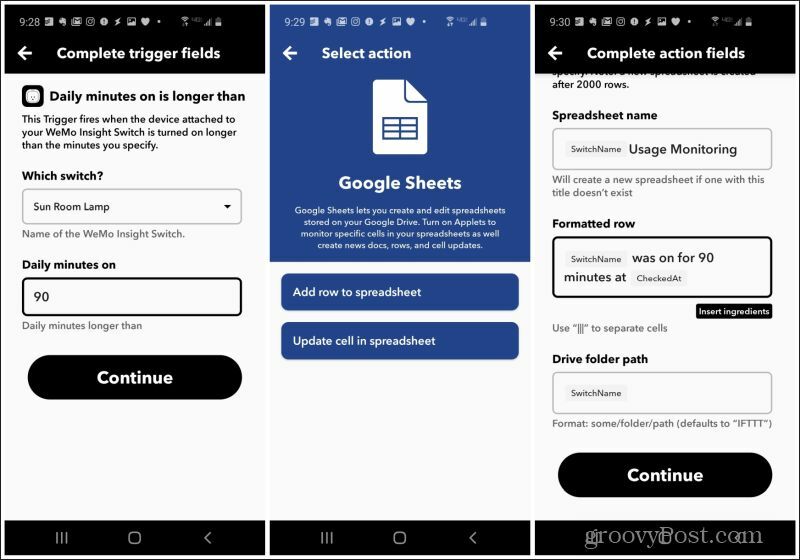
4. Na koncu imejte preglednico Google Preglednice, kamor želite hraniti dnevnik, sporočilo, ki ga želite prijaviti, in mapo, v katero želite shraniti preglednico.
5. Spet izberite Nadaljujte in Dokončaj za dokončanje avtomatizacije.
WeMo in Google Home
Žal je aplikacija Google Home zavajajoča, ko gre za podprte naprave. Google Assistant podpira naprave WeMo in je vgrajen v Google Home. To omogoča vse zgoraj naštete integracije med WeMo in Google Home. Zato se poigrajte in poglejte, ali sploh lahko razvijete svoje ustvarjalne ideje.